Konfigurieren Sie den iSCSI vVols Speicher in einer VCF VI-Workloaddomäne mit ONTAP -Tools
 Änderungen vorschlagen
Änderungen vorschlagen


Konfigurieren Sie den iSCSI vVols Speicher in einer VI-Workload-Domäne mithilfe von ONTAP Tools. Sie stellen ONTAP tools for VMware vSphere bereit, registrieren ein Speichersystem, erstellen ein Speicherfähigkeitsprofil und stellen einen vVols Datenspeicher im vSphere-Client bereit.
Schritt 1: ONTAP tools for VMware vSphere bereitstellen
Für VI-Workloaddomänen werden ONTAP Tools im VCF-Verwaltungscluster installiert, aber beim vCenter registriert, das der VI-Workloaddomäne zugeordnet ist.
ONTAP tools for VMware vSphere werden als VM-Appliance bereitgestellt und bieten eine integrierte vCenter-Benutzeroberfläche zur Verwaltung des ONTAP Speichers.
-
Beziehen Sie das OVA-Image der ONTAP -Tools von der"NetApp Support-Site" und laden Sie es in einen lokalen Ordner herunter.
-
Melden Sie sich bei der vCenter-Appliance für die VCF-Verwaltungsdomäne an.
-
Klicken Sie in der vCenter-Appliance-Schnittstelle mit der rechten Maustaste auf den Verwaltungscluster und wählen Sie OVF-Vorlage bereitstellen…
Beispiel anzeigen
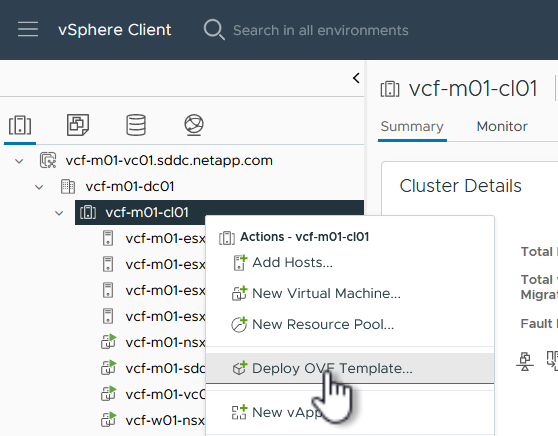
-
Klicken Sie im Assistenten OVF-Vorlage bereitstellen auf das Optionsfeld Lokale Datei und wählen Sie die OVA-Datei der ONTAP -Tools aus, die Sie im vorherigen Schritt heruntergeladen haben.
Beispiel anzeigen
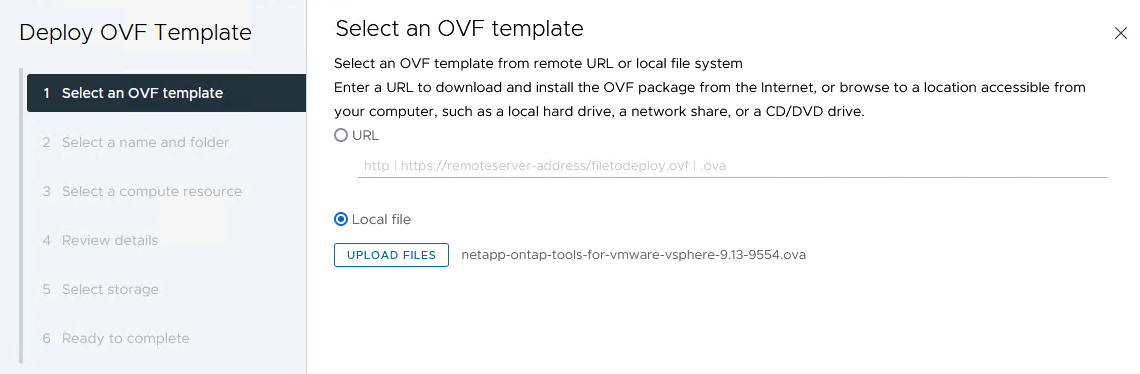
-
Wählen Sie in den Schritten 2 bis 5 des Assistenten einen Namen und einen Ordner für die VM aus, wählen Sie die Rechenressource aus, überprüfen Sie die Details und akzeptieren Sie die Lizenzvereinbarung.
-
Wählen Sie als Speicherort der Konfigurations- und Datenträgerdateien den vSAN-Datenspeicher des VCF-Managementdomänenclusters aus.
Beispiel anzeigen
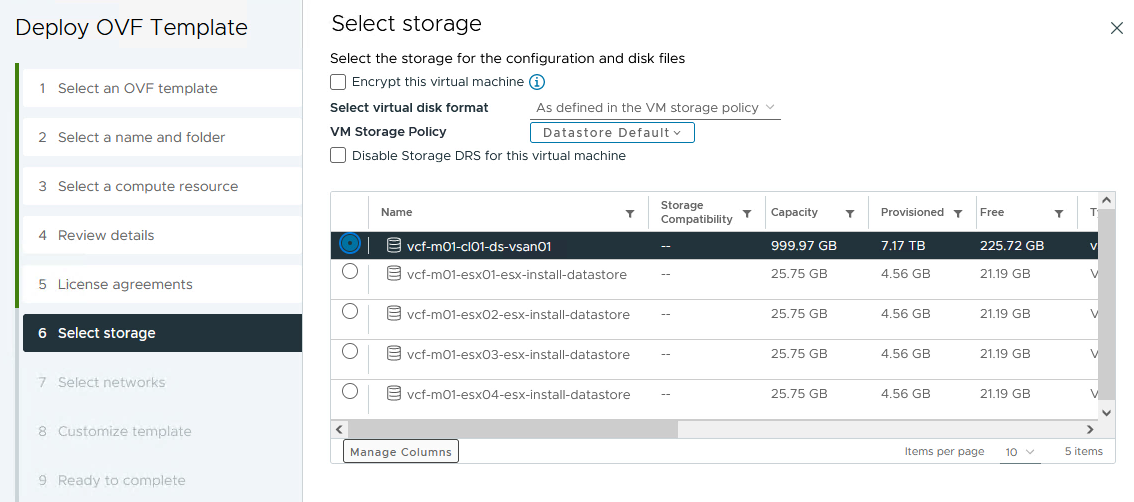
-
Wählen Sie auf der Seite Netzwerk auswählen das für den Verwaltungsverkehr verwendete Netzwerk aus.
Beispiel anzeigen
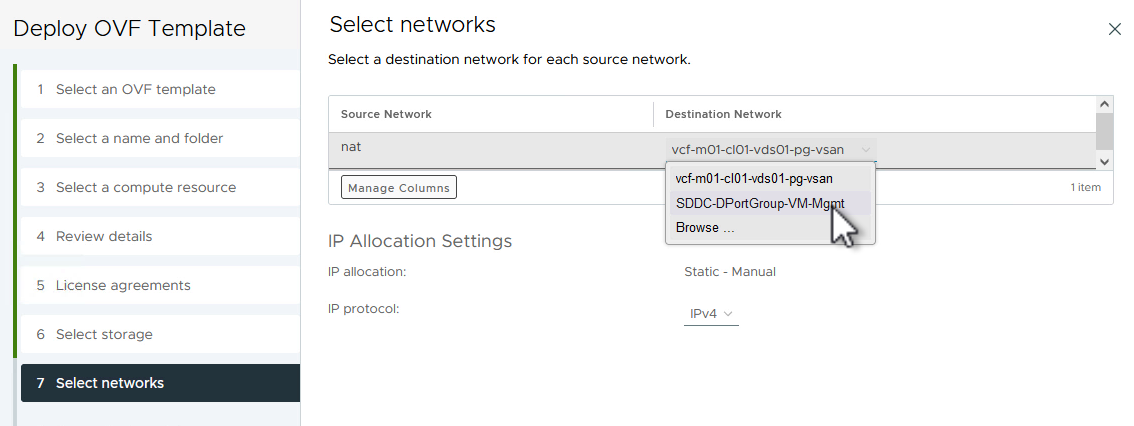
-
Geben Sie auf der Seite Vorlage anpassen alle erforderlichen Informationen ein:
-
Für den Administratorzugriff auf ONTAP -Tools zu verwendendes Kennwort.
-
IP-Adresse des NTP-Servers.
-
Kennwort für das Wartungskonto der ONTAP -Tools.
-
ONTAP -Tools Derby DB-Passwort.
-
Aktivieren Sie das Kontrollkästchen VMware Cloud Foundation (VCF) aktivieren nicht. Der VCF-Modus ist für die Bereitstellung von zusätzlichem Speicher nicht erforderlich.
-
FQDN oder IP-Adresse der vCenter-Appliance für die VI-Workload-Domäne
-
Anmeldeinformationen für die vCenter-Appliance der VI Workload Domain
-
Erforderliche Netzwerkeigenschaften.
-
-
Klicken Sie auf Weiter, um fortzufahren.
Beispiel anzeigen
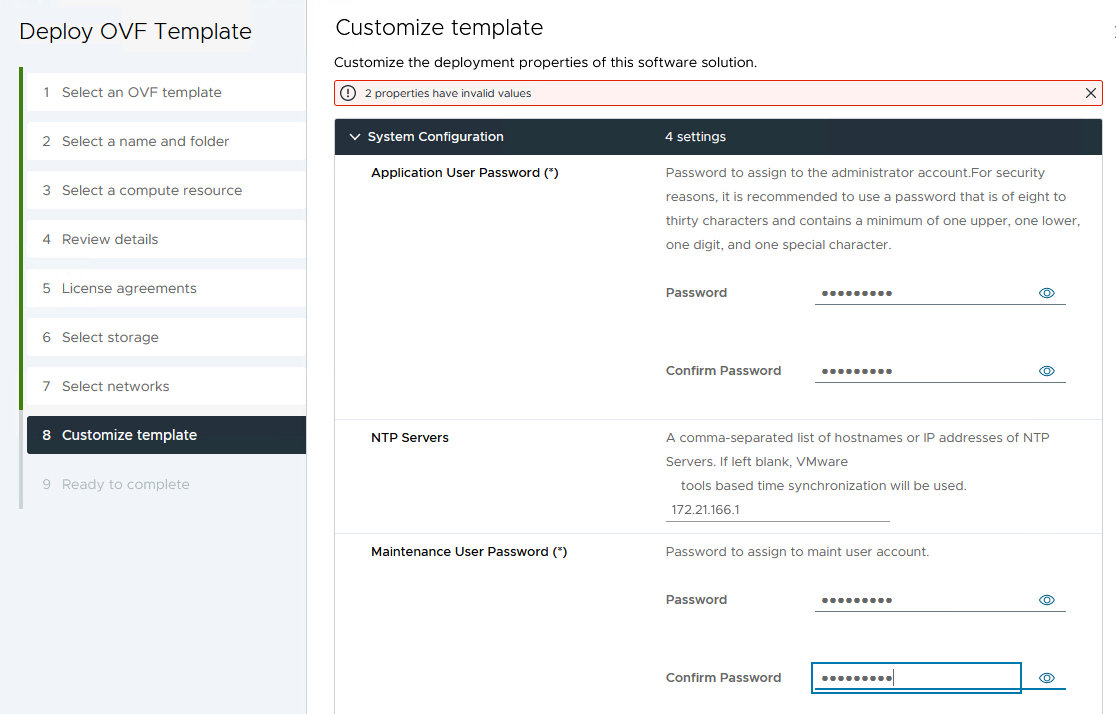
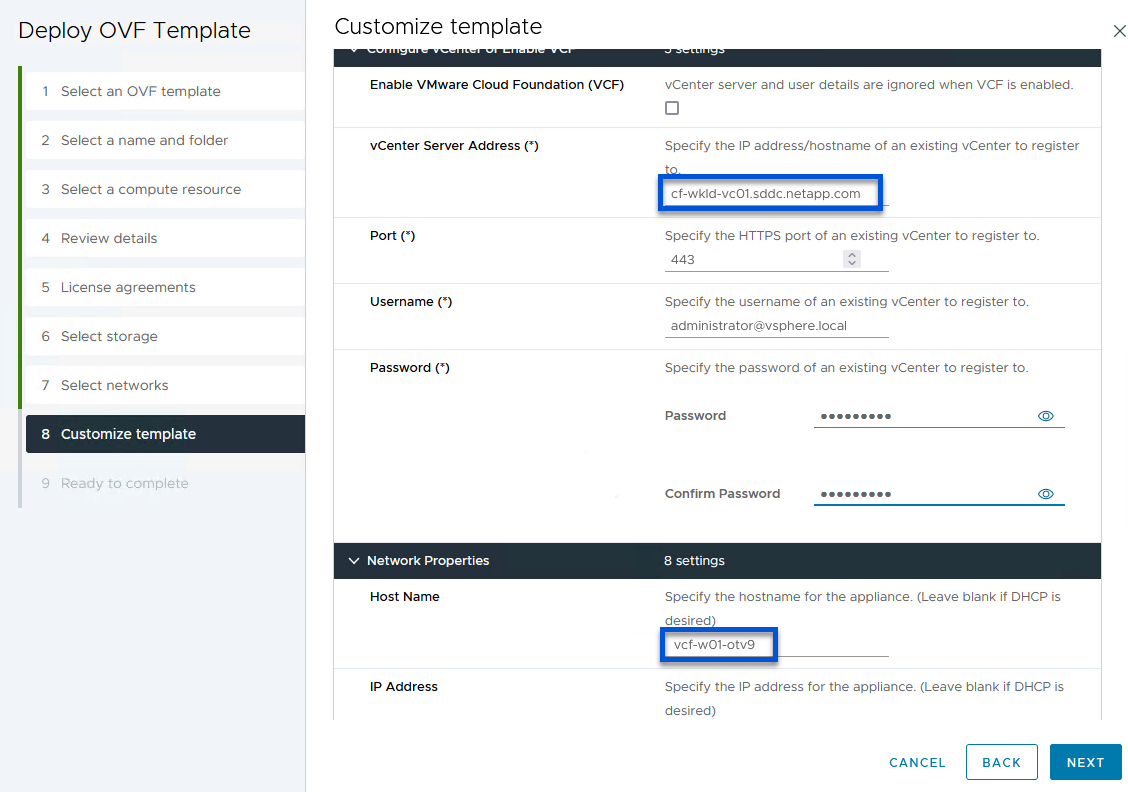
-
Überprüfen Sie alle Informationen auf der Seite Bereit zum Abschließen und klicken Sie dann auf Fertig, um mit der Bereitstellung der ONTAP -Tools-Appliance zu beginnen.
Schritt 2: Ein Speichersystem hinzufügen
Führen Sie die folgenden Schritte aus, um mithilfe von ONTAP -Tools ein Speichersystem hinzuzufügen.

|
vVol erfordert ONTAP Cluster-Anmeldeinformationen anstelle von SVM-Anmeldeinformationen. Weitere Informationen finden Sie in der Dokumentation zu den ONTAP tools for VMware vSphere : "Speichersysteme hinzufügen" . |
-
Navigieren Sie im vSphere-Client zum Hauptmenü und wählen Sie * NetApp ONTAP -Tools*.
Beispiel anzeigen

-
Klicken Sie in den * ONTAP -Tools* auf der Seite „Erste Schritte“ (oder unter „Speichersysteme“) auf *Hinzufügen, um ein neues Speichersystem hinzuzufügen.
Beispiel anzeigen
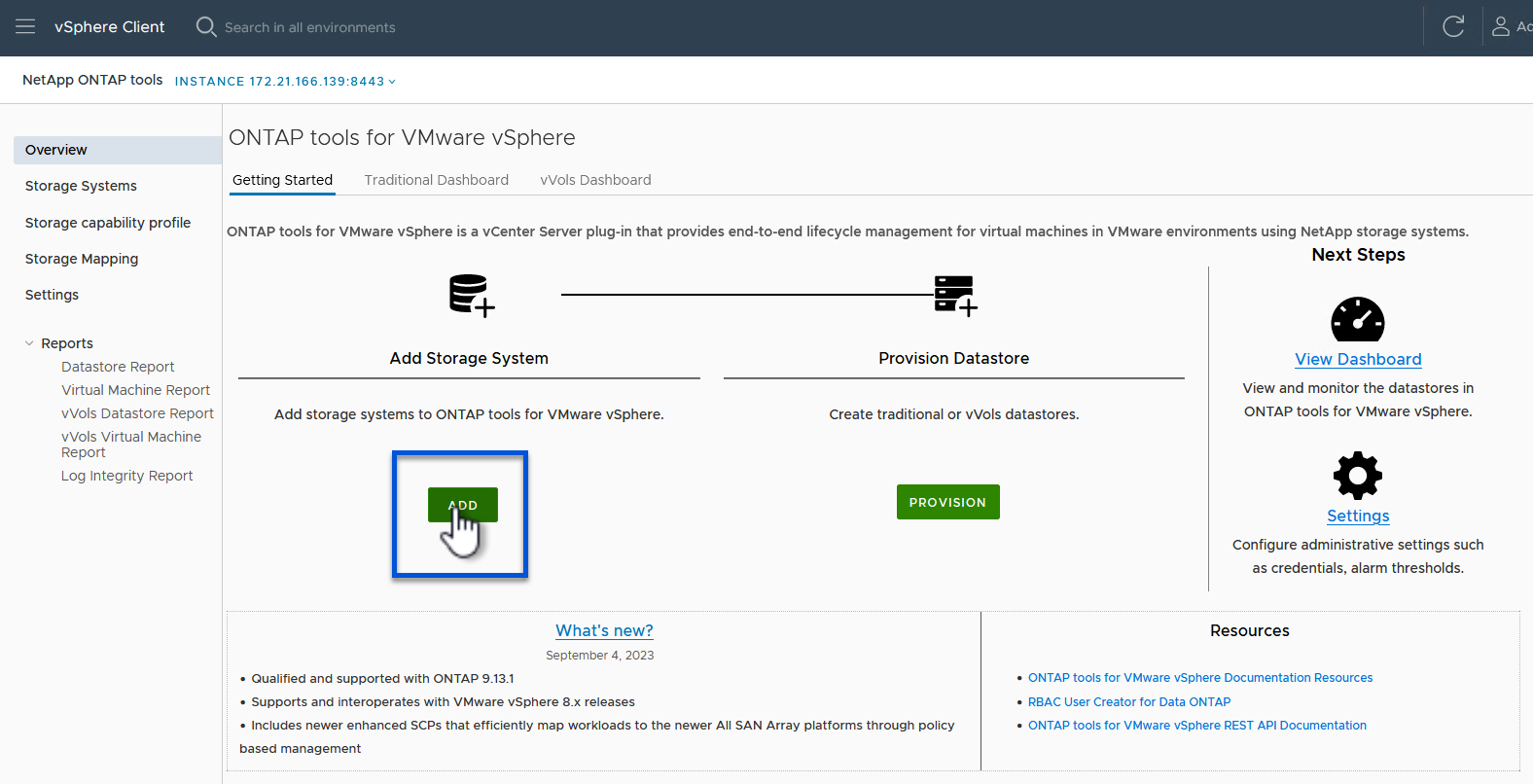
-
Geben Sie die IP-Adresse und Anmeldeinformationen des ONTAP Speichersystems ein und klicken Sie auf Hinzufügen.
Beispiel anzeigen
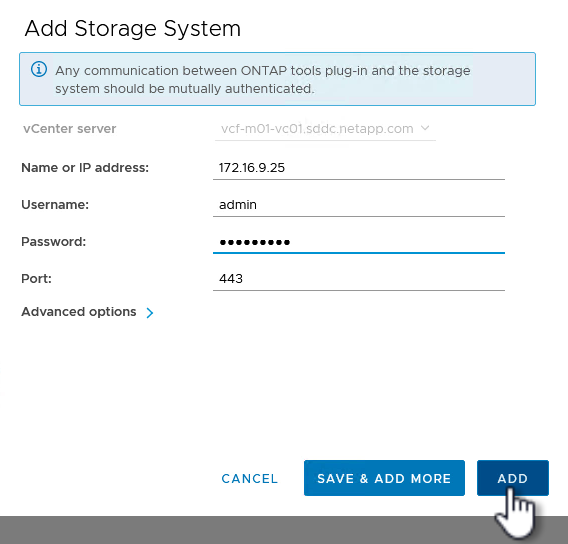
-
Klicken Sie auf Ja, um das Cluster-Zertifikat zu autorisieren und das Speichersystem hinzuzufügen.
Beispiel anzeigen
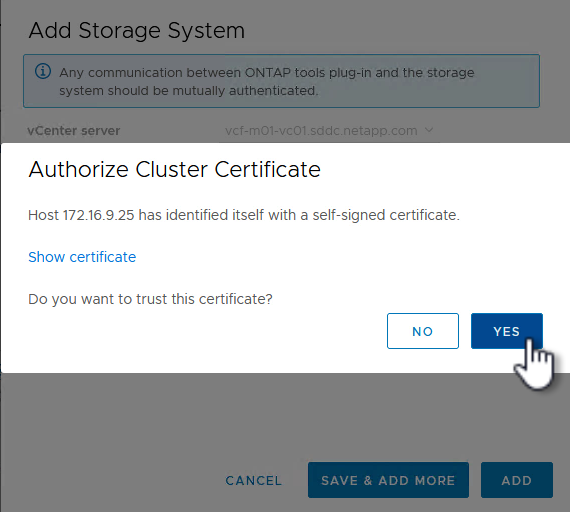
Schritt 3: Erstellen Sie ein Speicherkapazitätsprofil in ONTAP -Tools
Speicherleistungsprofile beschreiben die Funktionen, die ein Speicherarray oder Speichersystem bietet. Sie enthalten Definitionen der Dienstqualität und werden zur Auswahl von Speichersystemen verwendet, die die im Profil definierten Parameter erfüllen. Es kann eines der bereitgestellten Profile verwendet oder es können neue erstellt werden.
-
Wählen Sie in den ONTAP -Tools im linken Menü Storage Capability Profile aus und drücken Sie dann Create.
Beispiel anzeigen
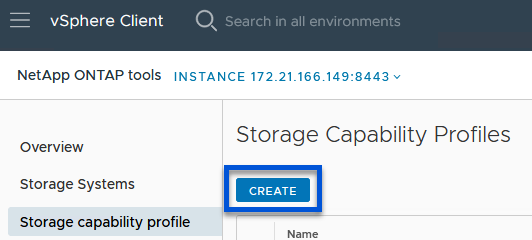
-
Geben Sie im Assistenten Speicherkapazitätsprofil erstellen einen Namen und eine Beschreibung des Profils ein und klicken Sie auf Weiter.
Beispiel anzeigen
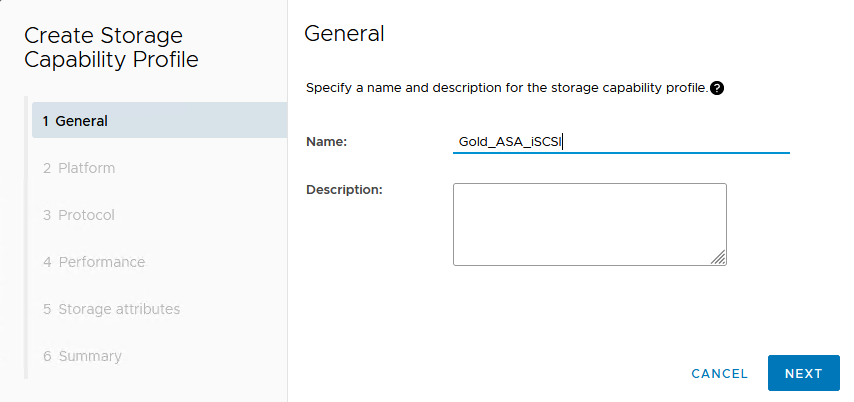
-
Wählen Sie den Plattformtyp aus und legen Sie Asymmetrisch auf „Falsch“ fest, um anzugeben, dass das Speichersystem ein All-Flash-SAN-Array sein soll.
Beispiel anzeigen
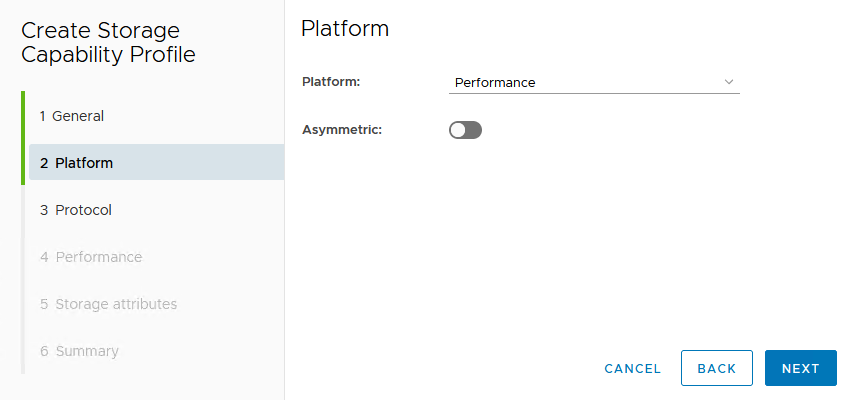
-
Wählen Sie das gewünschte Protokoll aus oder wählen Sie Beliebig, um alle möglichen Protokolle zuzulassen.
-
Klicken Sie auf Weiter, um fortzufahren.
Beispiel anzeigen
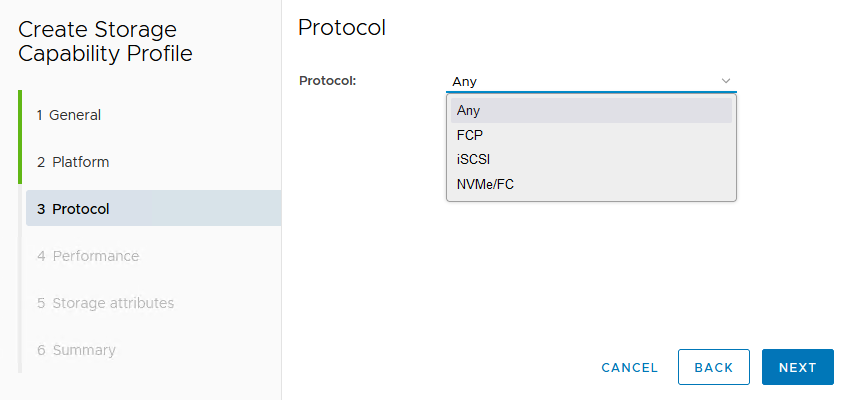
-
Auf der Seite Leistung können Sie die Dienstqualität in Form der zulässigen Mindest- und Höchst-IOPs einstellen.
Beispiel anzeigen
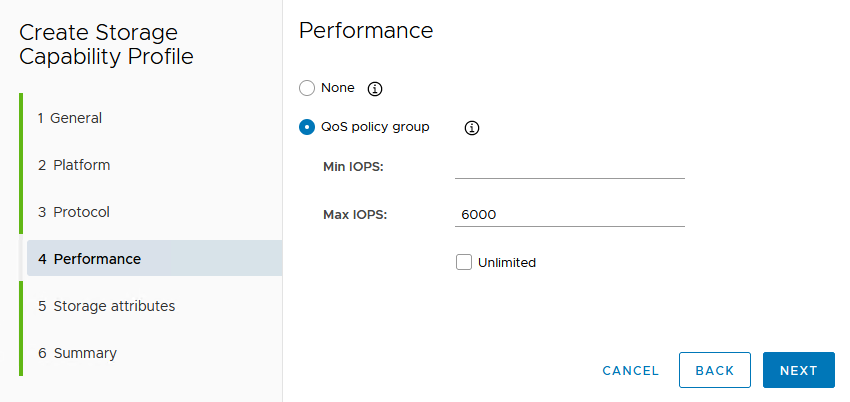
-
Füllen Sie die Seite Speicherattribute aus, indem Sie Speichereffizienz, Speicherplatzreservierung, Verschlüsselung und ggf. Tiering-Richtlinien auswählen.
Beispiel anzeigen
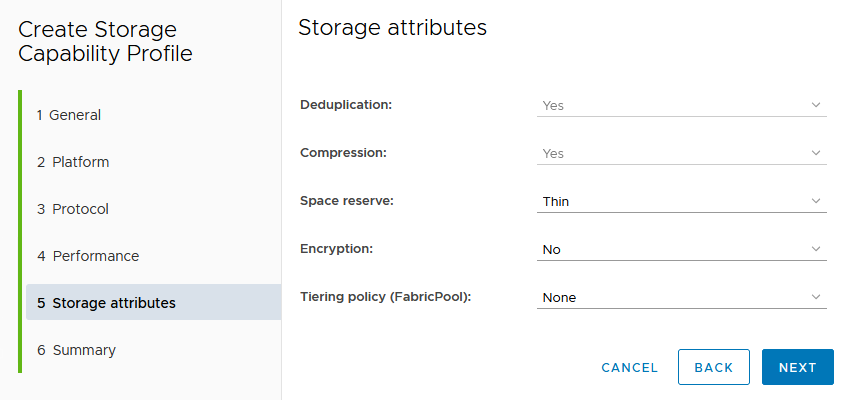
-
Überprüfen Sie die Zusammenfassung und klicken Sie auf Fertig, um das Profil zu erstellen.
Beispiel anzeigen
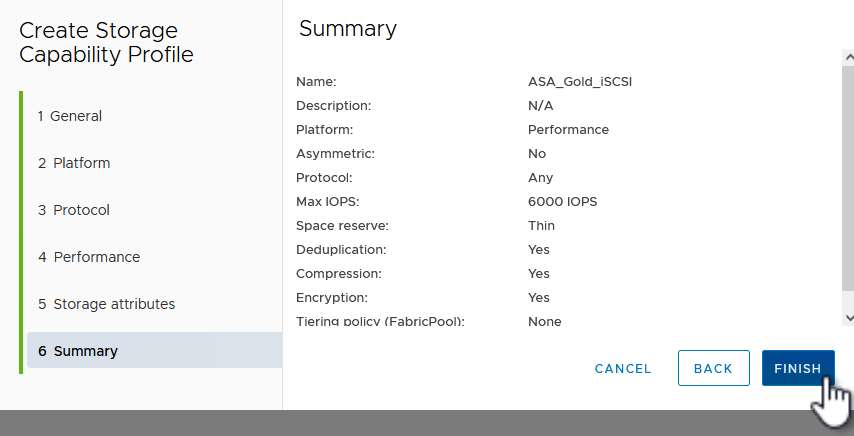
Schritt 4: Erstellen Sie einen vVols -Datenspeicher in ONTAP -Tools
Führen Sie die folgenden Schritte aus, um einen vVols Datenspeicher in ONTAP -Tools zu erstellen.
-
Wählen Sie in den ONTAP -Tools Übersicht aus und klicken Sie auf der Registerkarte Erste Schritte auf Bereitstellung, um den Assistenten zu starten.
Beispiel anzeigen
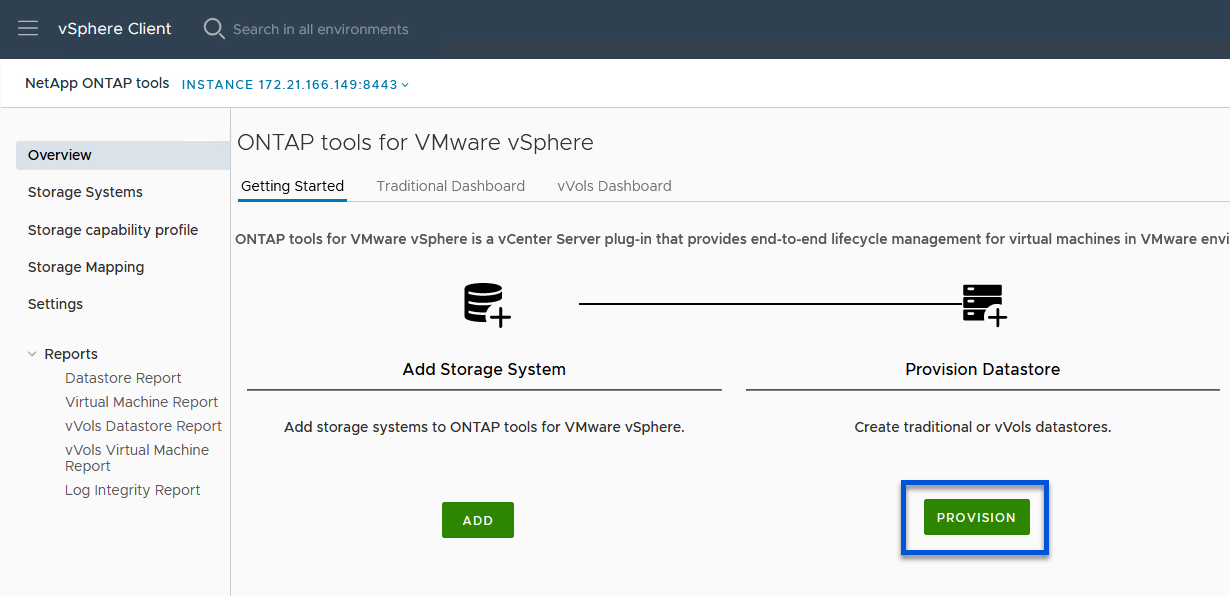
-
Wählen Sie auf der Seite Allgemein des Assistenten „Neuer Datenspeicher“ das vSphere-Rechenzentrum oder Clusterziel aus.
-
Wählen Sie * vVols* als Datenspeichertyp, geben Sie einen Namen für den Datenspeicher ein und wählen Sie * iSCSI * als Protokoll.
-
Klicken Sie auf Weiter, um fortzufahren.
Beispiel anzeigen
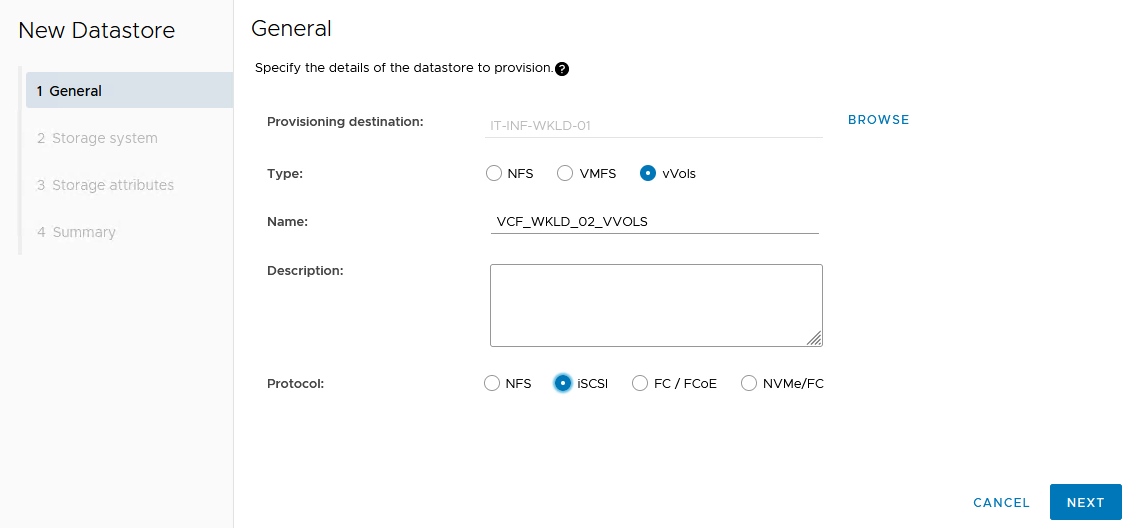
-
Wählen Sie auf der Seite Speichersystem ein Speicherfähigkeitsprofil, das Speichersystem und die VM aus.
-
Klicken Sie auf Weiter, um fortzufahren.
Beispiel anzeigen
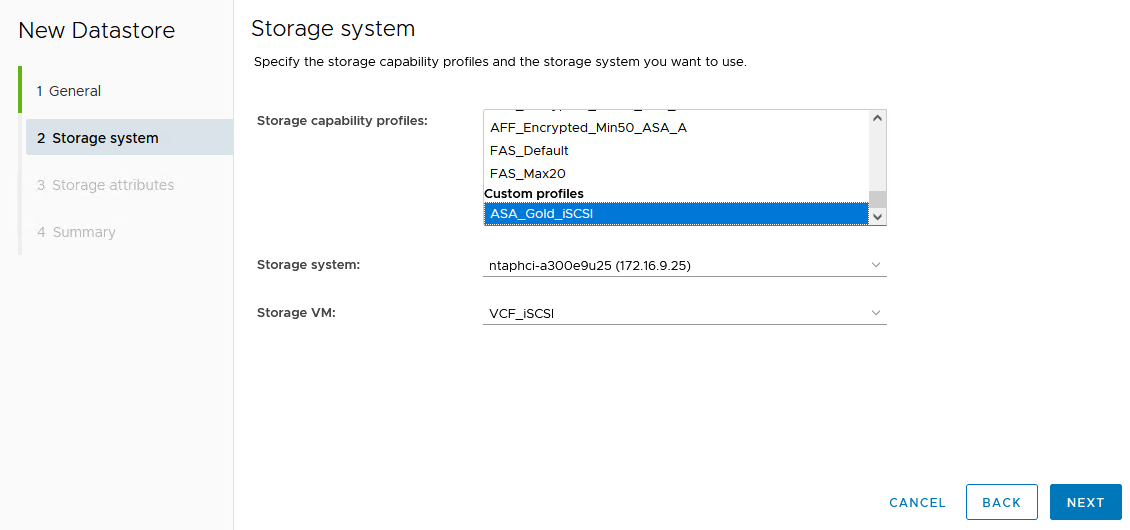
-
Wählen Sie auf der Seite Speicherattribute die Erstellung eines neuen Volumes für den Datenspeicher aus und geben Sie die Speicherattribute des Volumes ein, das Sie erstellen möchten.
-
Klicken Sie auf Hinzufügen, um das Volume zu erstellen, und dann auf Weiter, um fortzufahren.
Beispiel anzeigen
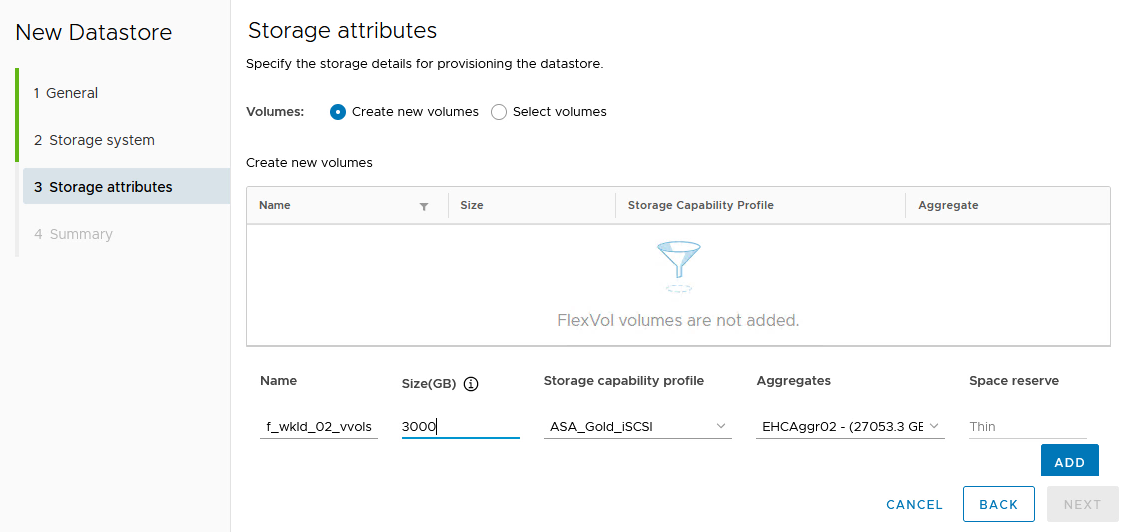
-
Überprüfen Sie die Zusammenfassung und klicken Sie auf Fertig, um den Erstellungsprozess des vVol-Datenspeichers zu starten.
Beispiel anzeigen
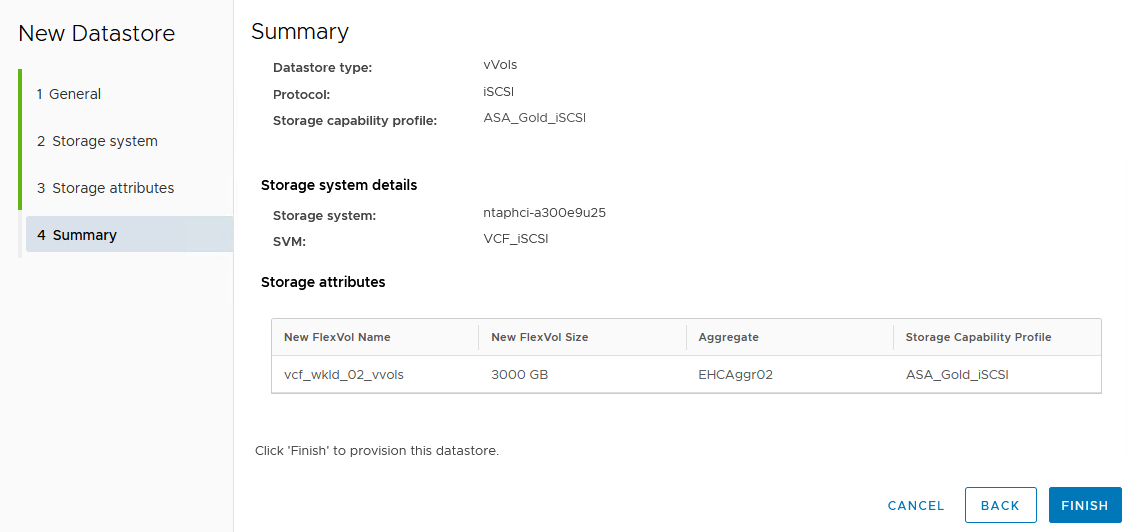
Weitere Informationen
-
Informationen zur Konfiguration von ONTAP -Speichersystemen finden Sie unter"ONTAP 9 Dokumentation" .
-
Informationen zur Konfiguration von VCF finden Sie unter"VMware Cloud Foundation-Dokumentation" .
-
Informationen zur Verwendung von VMFS iSCSI-Datenspeichern mit VMware finden Sie unter"vSphere VMFS-Datenspeicher – iSCSI-Speicher-Backend mit ONTAP" .
-
Videodemos dieser Lösung finden Sie unter"Bereitstellung von VMware-Datenspeichern" .


